win7 怎样卸载windows media player
1、点击电脑左下角的“开始”,然后在打开菜单中选择“控制面板”,打开控制面板程序工具。
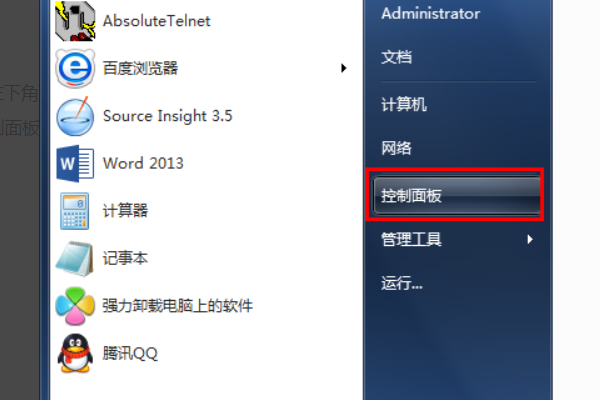
2、控制面板是windows系统大多数程序工具设置的入口,在这里我们要使用的是程序和功能,点击“程序和功能”。

3、点击“打开或关闭windows功能”。

4、点击“打开或关闭windows功能”后,打开windows功能对话框,这里显示所有windows系统的程序功能,在这里我们可以进行相关的卸载删除工作。

5、往下拖动滚动条,找到“媒体功能”,点击前面的加号打开,下面就显示windows media player。

6、点击windows media player前面的对勾,取消windows media player的勾选,会弹出如下图所示的提示警告框,不用理会,直接点击“是”。
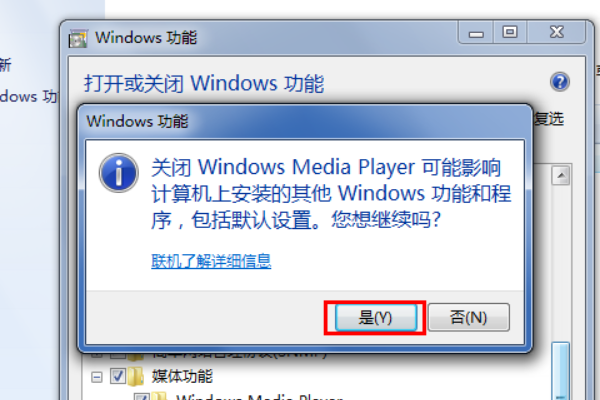
7、点击“是”后,回到windows功能中,这时windows media player前面的勾选已经被取消,现在需要点击右下方的“确定”按钮,使我们的设置生效。

8、让系统改变我们的设置,系统会设置系统还原的还原点等操作,一般这个过程2分钟左右,完成后,对话框会自动关闭。
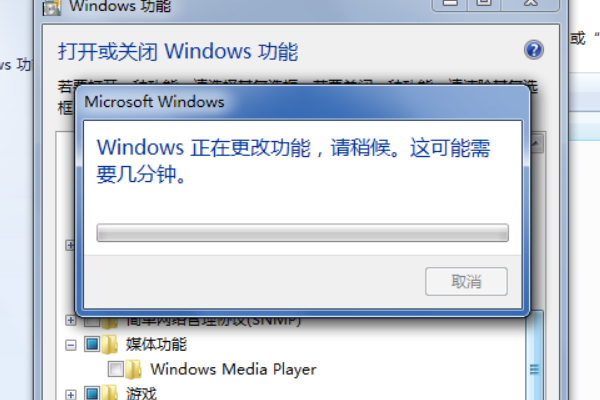
9、更改设置完成后,会提示要求我们重启电脑,这样才能完成windows media player的卸载。